So beheben und beheben Sie schwerwiegende Fehler in MechWarrior 5
Hohe Grafikeinstellungen können in MechWarrior 5 zu einem schwerwiegenden Fehler führen, da solche Einstellungen High-End-Spezifikationen erfordern. Wenn Sie der Meinung sind, dass Ihr PC mit den hohen Grafikeinstellungen nicht zurechtkommt, ist ein Downgrade möglicherweise eine sinnvolle Option, um den schwerwiegenden Fehler zu verhindern.
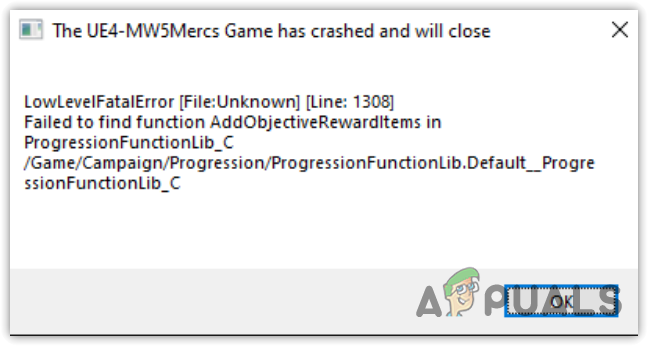
MechWarrior 5 ist kein übermäßig anspruchsvolles Spiel. Wenn Sie jedoch die Raytracing-Funktion verwenden, ist die Wahrscheinlichkeit größer, dass dieser schwerwiegende Fehler auftritt.
Lassen Sie uns unter Berücksichtigung dieser möglichen Ursachen die Lösungen prüfen.
In einigen Fällen erfüllt Ihr Computer möglicherweise nicht die Mindestanforderungen für die Ausführung von MechWarrior 5, was zu schwerwiegenden Fehlern führen kann.
1. Deaktivieren Sie Raytracing
Ray Tracing ist eine Methode zur Simulation der Beleuchtung einer Szene, um lebensechte Grafiken zu rendern. Dabei handelt es sich um eine Rendering-Technik, mit der äußerst realistische Lichteffekte erzeugt werden können. Allerdings unterstützt nicht jede GPU die Raytracing-Funktion. Nur die Nvidia RTX-Serie und die AMD RX 6000-Serie unterstützen die Ray Tracing-Funktion in MechWarrior 5.
Wenn Sie Ray Tracing verwenden, sollten Sie darüber nachdenken, es zu deaktivieren, da es aufgrund der erheblichen GPU-Auslastung zu einem schwerwiegenden Fehler führen kann.
- Um Raytracing zu deaktivieren, wählen Sie „Optionen“ und dann im linken Bereich „Grafik“ aus.
- Schalten Sie dann unter RTX die RAY TRACING-Funktion aus.

- Wenn Sie fertig sind, klicken Sie auf „Übernehmen“ und versuchen Sie, das Spiel eine Weile zu spielen, um zu überprüfen, ob der schwerwiegende Fehler weiterhin auftritt.
2. Mods deinstallieren
Wenn Sie Mods in MechWarrior 5 verwenden, kann dieser Fehler aufgrund eines Konflikts zwischen den Mods auftreten. Sie können versuchen, die Mods zu deinstallieren, um dieses Problem zu beheben. Öffnen Sie dazu den Mod-Editor und entfernen Sie die Mods. Alternativ können Sie die Mods einzeln entfernen, um herauszufinden, wer das Problem verursacht.
3. Überprüfen Sie die Spieldateien
Der schwerwiegende Fehler kann auch auf beschädigte Spieledateien zurückzuführen sein. In diesem Fall müssen Sie die Integrität der Spieldateien überprüfen, wodurch beschädigte Dateien repariert werden, indem sie vom Server heruntergeladen und ersetzt werden. Die Schritte zum Überprüfen der Integrität von Spieledateien können je nach Launcher leicht variieren.
- Öffnen Sie Steam und navigieren Sie zu Ihrer Bibliothek.
- Klicken Sie mit der rechten Maustaste auf MechWarrior 5 und wählen Sie Eigenschaften.

- Wählen Sie „Installierte Dateien“ und klicken Sie auf „Integrität der Spieldateien überprüfen“.

- Warten Sie, bis der Überprüfungsprozess abgeschlossen ist, und starten Sie dann das Spiel, um zu sehen, ob der Fehler behoben wurde.
4. Entfernen Sie die Übertaktungseinstellungen
Falsche Übertaktungseinstellungen an Hardwarekomponenten wie GPU und RAM können dazu führen, dass Spiele und Anwendungen unerwartet abstürzen, begleitet von schwerwiegenden Fehlermeldungen. Beim Übertakten können Hardwarekomponenten, insbesondere die GPU, manchmal überhitzen, was zu Stottern, Einfrieren oder Abstürzen führen kann.
Wenn Sie also Ihre Hardwarekomponenten übertakten, stellen Sie sicher, dass Sie keine Einstellungen verwenden, die zu einer Überhitzung führen. Schauen Sie sich dazu unsere Übertaktungsanleitung an oder setzen Sie die Übertaktungseinstellungen zurück.
Wenn Sie XMP (Extreme Memory Profiles) verwenden, um Ihre RAM-MHz zu maximieren, versuchen Sie, es vorübergehend zu deaktivieren, um zu sehen, ob das XMP den schwerwiegenden Fehler verursacht.
- Öffnen Sie die Software, mit der Sie Ihre GPU übertakten.

- Klicken Sie auf die Schaltfläche „Zurücksetzen“, um die Übertaktungseinstellungen auf die Standardeinstellungen zurückzusetzen.
5. Installieren Sie die GPU-Treiber mit DDU neu
Auch veraltete oder beschädigte Grafiktreiber können schwerwiegende Fehler beim Ausführen von Spielen oder Apps verursachen. Aktualisieren Sie Ihre GPU-Treiber, falls Sie dies schon länger nicht getan haben.
Wenn Sie jedoch bereits über den neuesten Treiber verfügen, sollten Sie eine Neuinstallation mit DDU (Display Driver Uninstaller) in Betracht ziehen. Dadurch wird sichergestellt, dass der Treiber nicht beschädigt wird. DDU ist ein Tool, das Treiber zusammen mit ihren Registrierungsdateien vollständig von Ihrem System entfernt.
- Laden Sie die herunter Display-Treiber-Deinstallationsprogramm.
- Extrahieren Sie den Display Driver Uninstaller mit einem Tool wie WinRar oder 7Zip.

- Öffnen Sie den extrahierten Ordner nach dem Extrahieren.
- Führen Sie den Display Driver Uninstaller-Extraktor aus und klicken Sie auf Extrahieren.

- Gehen Sie zum extrahierten Ordner und führen Sie die Anwendung „Display Driver Uninstaller“ aus.
- Wählen Sie das Gerät und den Gerätetyp aus.
- Klicken Sie auf Bereinigen und neu starten.

- Starten Sie Ihren Computer neu, nachdem der GPU-Treiber entfernt wurde.
- Besuchen Sie die Website des GPU-Herstellers und laden Sie den neuesten Treiber entsprechend Ihrer Windows-Version herunter.
 Befolgen Sie die Anweisungen auf dem Bildschirm, um den heruntergeladenen Treiber zu installieren.
Befolgen Sie die Anweisungen auf dem Bildschirm, um den heruntergeladenen Treiber zu installieren.- Starten Sie Ihren Computer nach der Installation neu.
- Starten Sie das Spiel, um zu sehen, ob der schwerwiegende Fehler behoben wurde.
Wenn das Absturzproblem weiterhin auftritt, obwohl Sie die oben genannten Methoden ausprobiert haben, sollten Sie sich an den wenden MechWarrior 5-Unterstützung Team für weitere Unterstützung. Sie sind bestens gerüstet, um Sie durch das Problem zu führen.

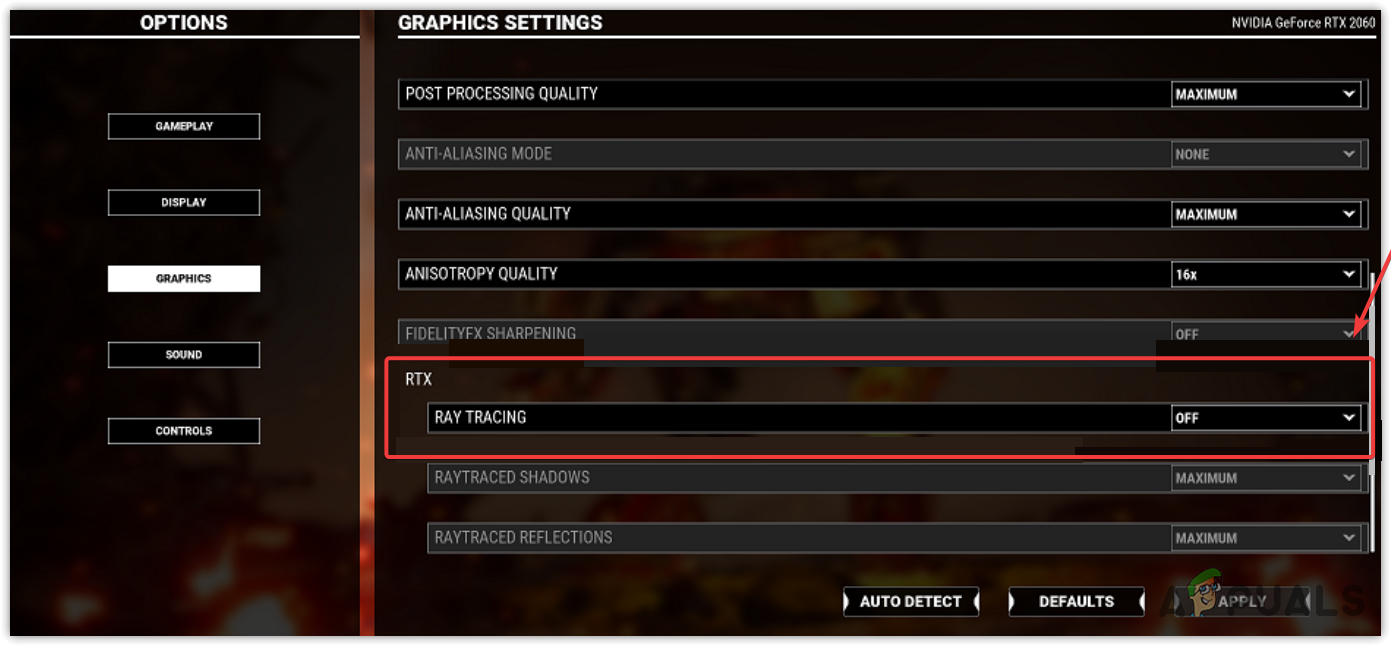
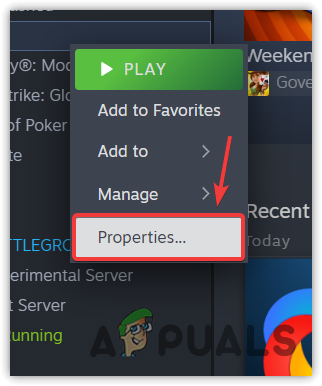
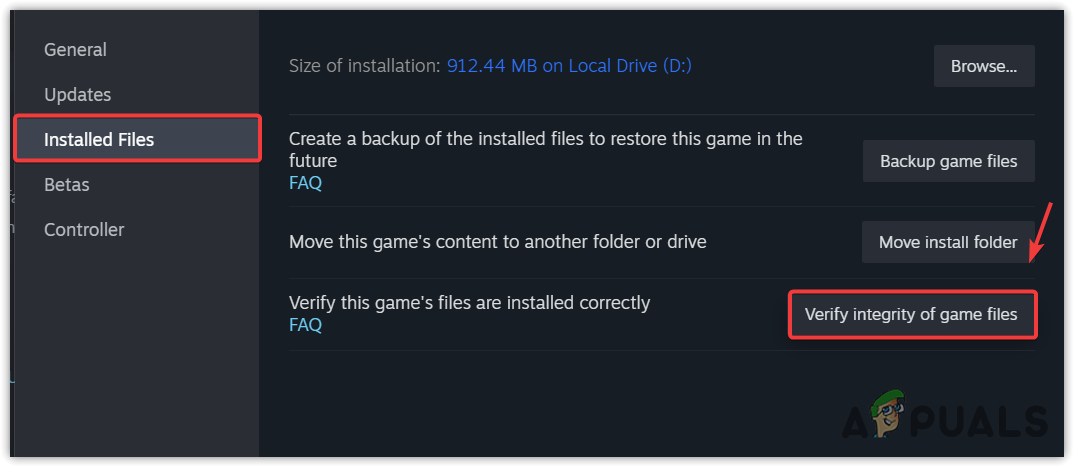
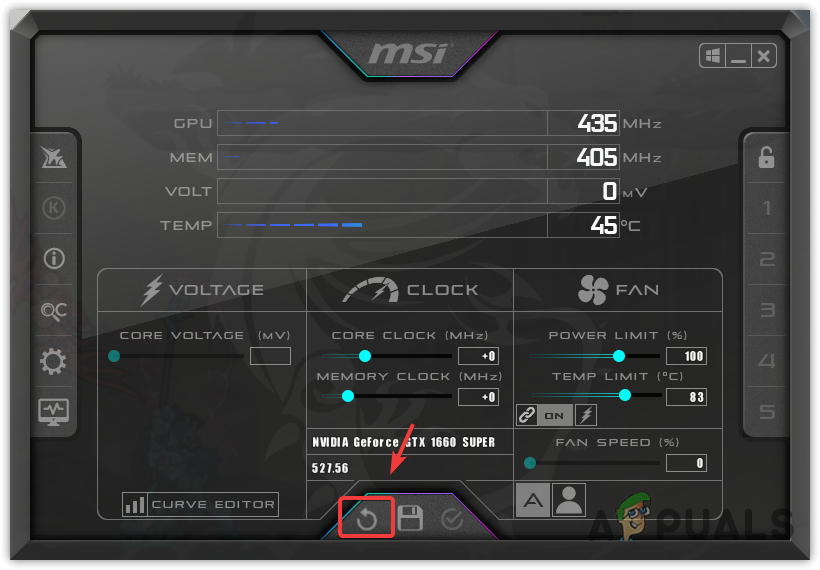
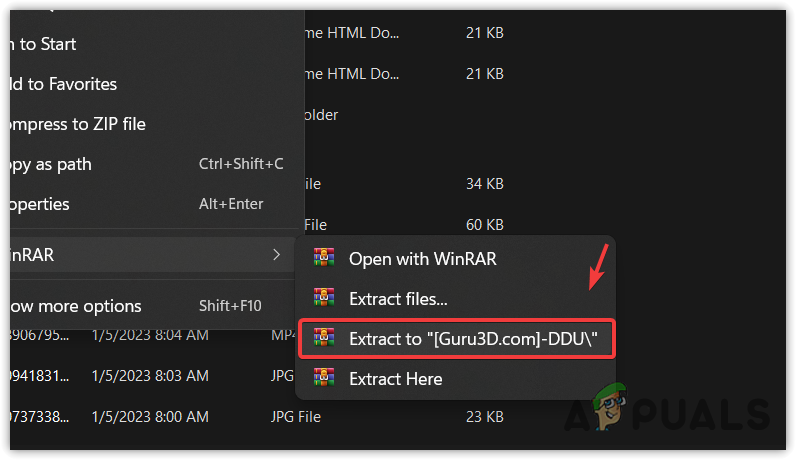
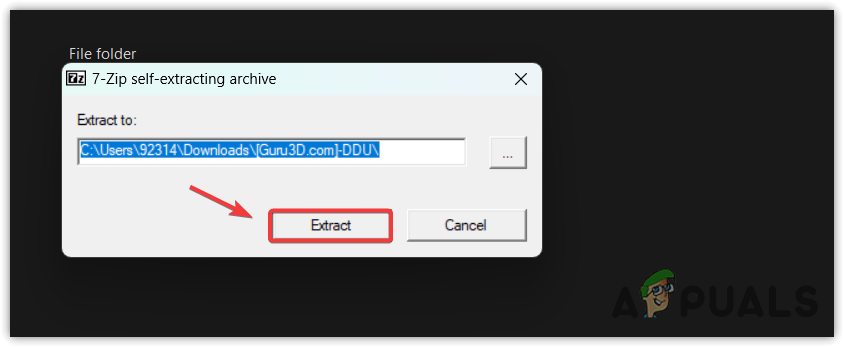
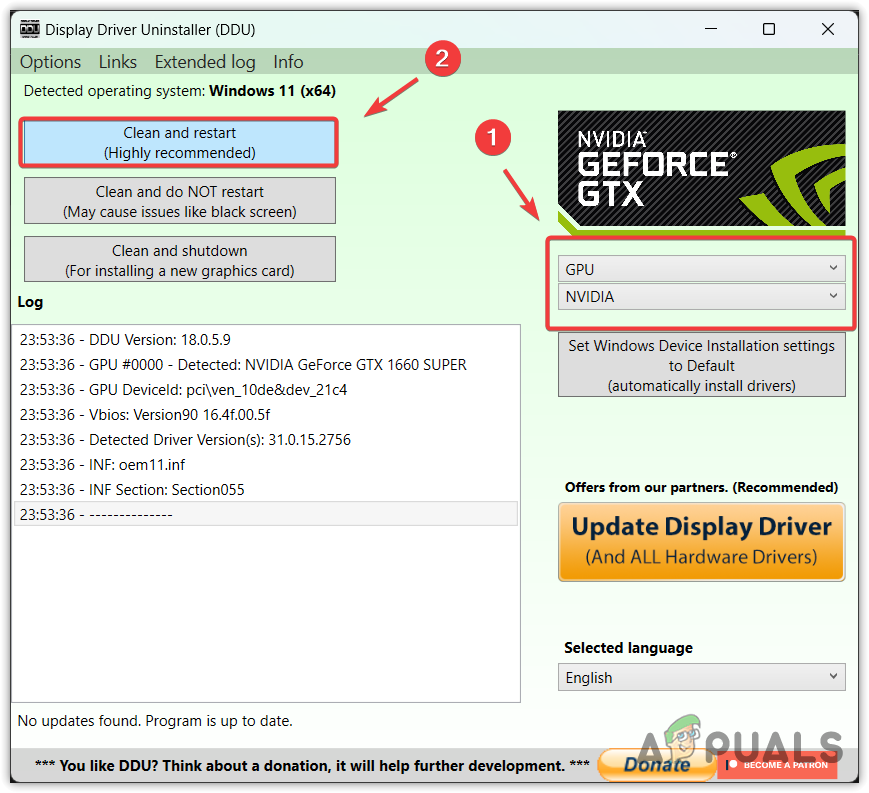
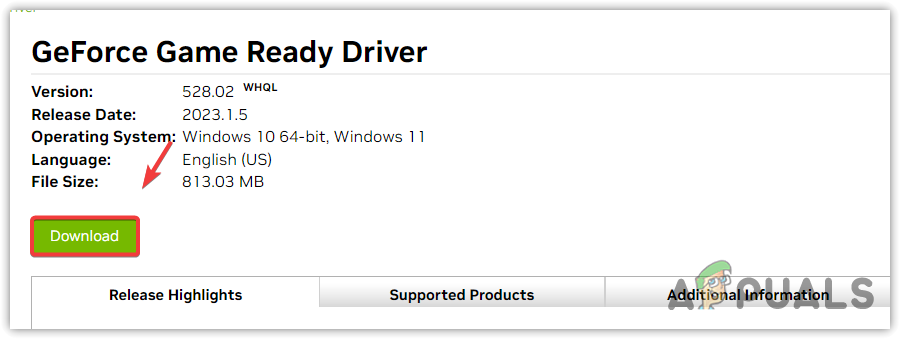 Befolgen Sie die Anweisungen auf dem Bildschirm, um den heruntergeladenen Treiber zu installieren.
Befolgen Sie die Anweisungen auf dem Bildschirm, um den heruntergeladenen Treiber zu installieren.



![So verwenden Sie DOSBox unter Windows, Mac und Linux [2023 Guide]](https://okidk.de/wp-content/uploads/2023/07/super-snapper-BTYss0CHM2w-unsplash-scaled-768x512.jpg)
![Was ist der tatsächliche Unterschied? [2024]](https://okidk.de/wp-content/uploads/2024/01/Discord-Kick-vs-Ban-768x432.png)